flash怎么制作很多蝴蝶在在花层中翩翩起舞的动画?
发布时间:2016-12-24 来源:查字典编辑
摘要:蝶儿戏花,自古以来就是画中一景,今儿,让我们也来做一做翩跹的蝴蝶。蝴蝶的飞舞主要在与翅膀的扇动,飞向花儿,则是路径的运动,所以,我们的动画也...
蝶儿戏花,自古以来就是画中一景,今儿,让我们也来做一做翩跹的蝴蝶。蝴蝶的飞舞主要在与翅膀的扇动,飞向花儿,则是路径的运动,所以,我们的动画也分为两步。

一、制作扇动的蝴蝶
1、绘制好蝴蝶的身体和一支翅膀,分别按下F8键保存为图形元件。
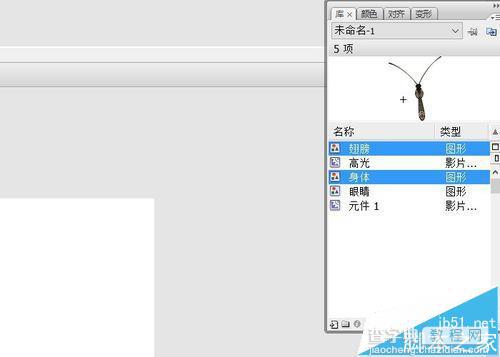
2、ctrl+F8,新建一个影片剪辑元件。取名蝴蝶。将身体元件拖入。
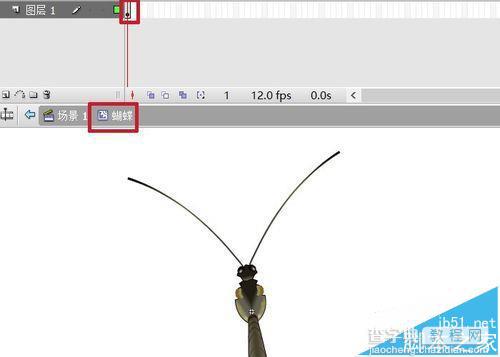
3、图层2,拖入翅膀元件,放置在身体合适位置。变形点放置在身体一侧。

4、翅膀层10、20帧,F6插入关键帧。
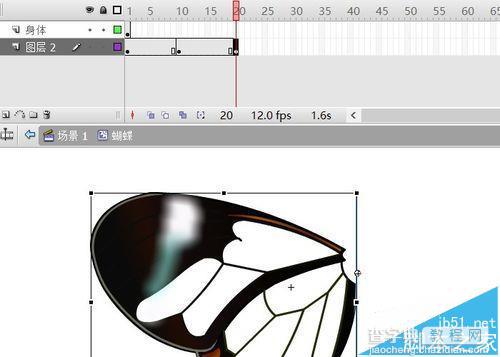
5、Q键调出变形工具,第10帧将翅膀横向缩扁。
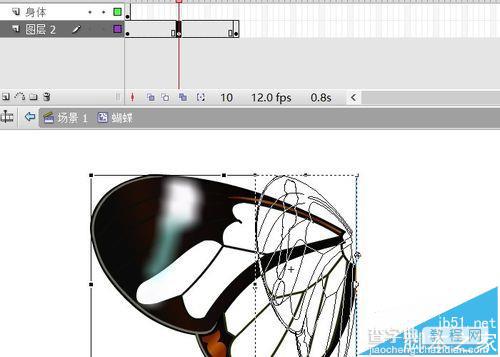
6、分别为帧1、10创建补间动画,方法:右键——创建补间动画。
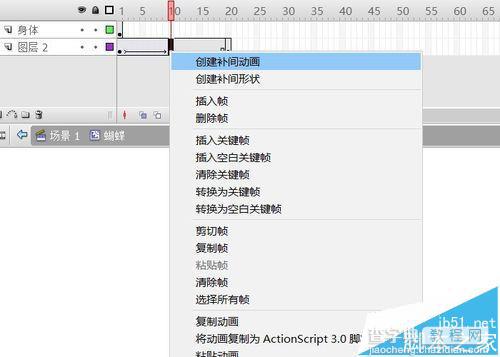
7、新建一层,作为第二个翅膀层。选中图层2所有帧,按住Alt键拖动到图层3,复制了所有帧。
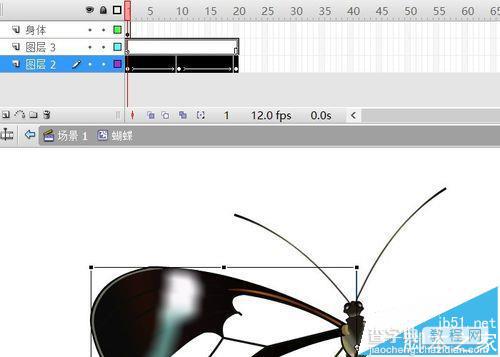
8、分别对帧1、10和20,修改——变形——水平翻转,将该层上的翅膀翻转成另一半。
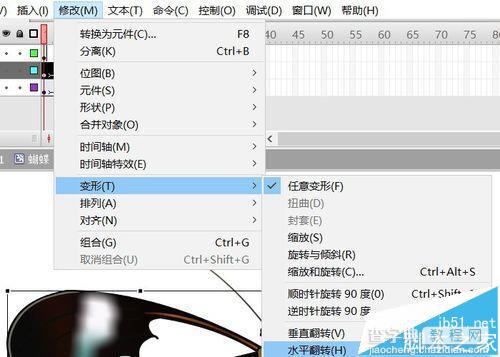
9、身体层第20帧,F5键插入帧。
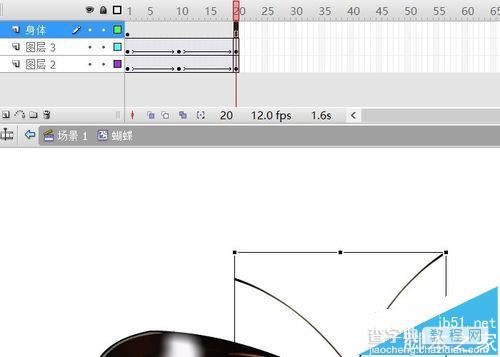
10、回到右翅层,旋转、移动到合适位置。完成扇动翅膀的蝴蝶制作。
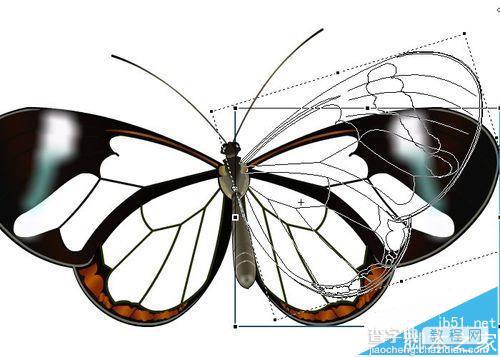
二、飞行的蝴蝶
1、回到场景,图层1放入花儿。自己绘制,还是放入一张图片,按个人所需。
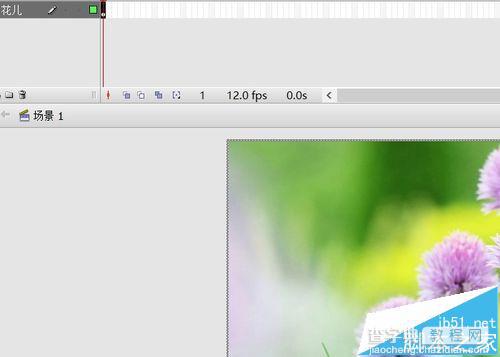
2、新建图层2,将刚做好的影片剪辑拖入,F8再次转换为影片剪辑元件,双击进入编辑。
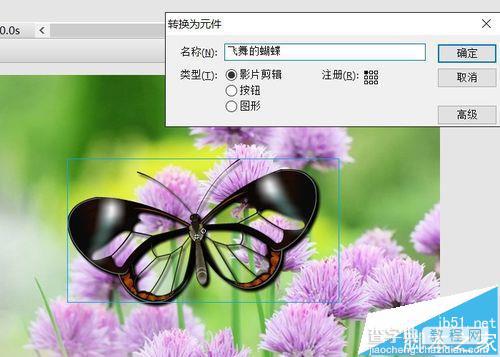
3、将蝴蝶移至舞台一侧,做大小、方向等调整,40帧插入关键帧。

4、新建引导层,线条工具,绘制一条折线,选择工具拖动,使其成为曲线,起点在蝴蝶位置,终点在花上。
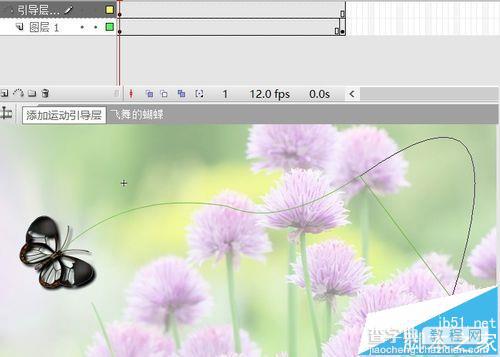
5、点蝴蝶层,点上贴紧至对象,将最后一帧蝴蝶移至线条终点处,使变形点与线条相合,并旋转到合适位置。
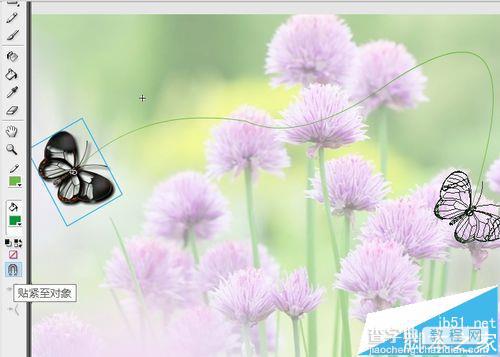
6、回到帧1,创建补间动画,40帧写上stop();或者延后50插入帧,使蝴蝶在花儿上停留一段时间。
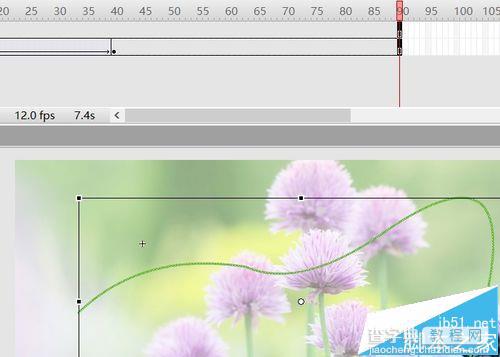
7、场景中,新建一层,拖入多个飞行的蝴蝶。更改颜色、大小等,这一步看个人喜好。完成制作。



